Како поправити посебне знакове тастатуре за Виндовс 10 ако не раде?
Андроид савети и трикови / / August 05, 2021
Иако на тастатури не користимо често посебне знакове, они су важан део формирања садржаја. Међутим, понекад се корисници жале да посебни знакови на тастатури не раде. Рецимо да неко прави нацрт е-поште, а симбол @ не ради. Па, који би могли бити проблеми и како се могу решити? Разлога за то може бити много Посебни знакови тастатуре не раде како је предвиђено.
У овом упутству ћемо објаснити различите разлоге који могу проузроковати да специјални знакови не функционишу. Можда имате на чекању ажурирање управљачког програма или можда постоје неки проблеми са којима се може ручно решавати. Можете испробати разне исправке које смо изнели у наставку ако се суочавате са проблемом да посебни знакови тастатуре не раде.

Преглед садржаја
-
1 Како поправити посебне знакове тастатуре за Виндовс 10 ако не раде?
- 1.1 Да ли је Нумлоцк укључен.?
- 1.2 Покушајте поново покренути
- 1.3 Потражите помоћ алатке за решавање проблема са тастатуром
- 1.4 Користите мапу знакова
- 1.5 Ажурирајте управљачки програм уређаја
- 1.6 Проверите распоред тастатуре
Како поправити посебне знакове тастатуре за Виндовс 10 ако не раде?
Овај водич за решавање проблема у основи циља рачунаре који раде под оперативним системом Виндовс 10. Ако имате неки други старији оперативни систем Виндовс, такође можете испробати водиче.
Заронимо у листу за решавање проблема. Морате да извршите основно подешавање које би нужно требало да реши проблем са ликовима.
Да ли је Нумлоцк укључен.?
Неки савремени рачунари / лаптопи немају тастер Нумлоцк. Међутим, старије тастатуре су долазиле са Нумлоцк-ом. Ако је тастер НумЛоцк укључен, не можете да укуцате посебне знакове. Па, покушајте да видите да ли је укључен. Затим додирните тастер да бисте га искључили. Такође је важно видети да ли сам тај кључ има неких проблема који би заузврат могли довести до нефункционисања. Па, покушајте да додирнете тастер НумЛоцк неколико пута да бисте видели да ли му иде добро или не.? Ако има неких проблема, можете размислити да га замените.
Покушајте поново покренути
Можда је ваш рачунар управо прошао ново ажурирање и тек треба да се поново покрене да би интегрисао нове промене. То може довести до проблема са специјалним знаковима на тастатури. Дакле, покушајте да поново покренете свој рачунар. Затим проверите да ли специјални знакови раде добро или не.?
Потражите помоћ алатке за решавање проблема са тастатуром
Да ли знате да ваш Виндовс 10 долази са уграђеном алатком за решавање проблема са тастатуром? Дакле, све што треба да урадите је да призовете апликацију и пустите је да реши проблем. Овако му можете приступити.
- Иди Подешавања > Ажурирање и сигурност
- Следеће на левом екрану можете видети позвану опцију Решавање проблема. Кликни на то.
- У одељку Решавање проблема видећете опције поправљања различитих хардверских и софтверских атрибута.
- Кликните на тастатуру. То ће бити врхунац. Видећете опцију покрените алатку за решавање проблема. Кликни на то.
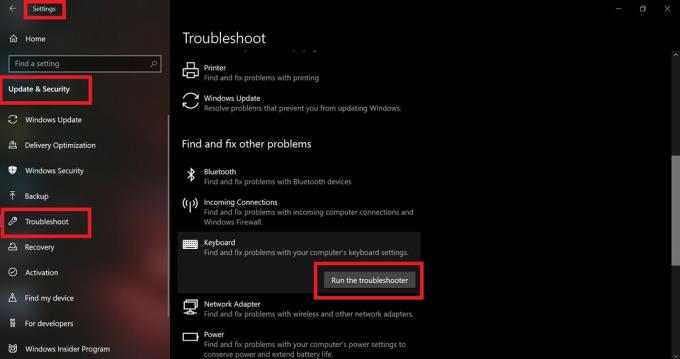
- Након што је проблем вероватно решен, поново покрените машину.
- Покушајте сада да откуцате посебне знакове.
Користите мапу знакова
Још једно брзо решење проблема је коришћење уграђене мапе знакова на вашем рачунару.
- У Виндовс претрази потражите Мапа карактера
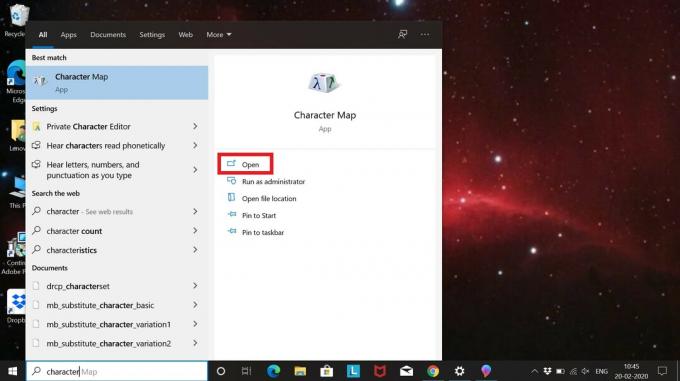
- Отворите апликацију
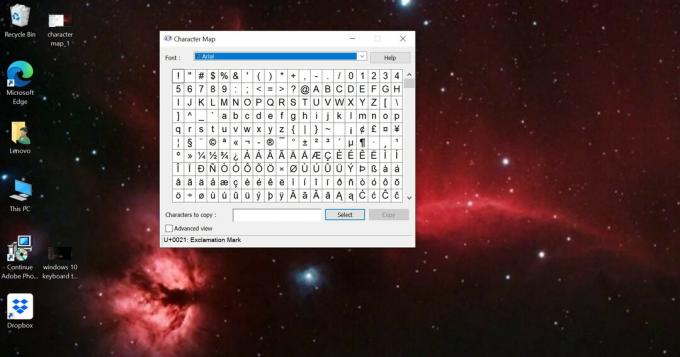
- Копирајте избор лика и налепите га у тело текста. То је то.
Ажурирајте управљачки програм уређаја
Понекад се због застарелих управљачких програма уређаја многи проблеми могу увући у уређај, укључујући специјалне знакове тастатуре који не раде. Дакле, проверите да ли постоји неко ново ажурирање за управљачки програм тастатуре.
- Иди на Овај ПЦ икону на радној површини. Десни клик > Својства
- На следећем екрану, лево кликните на Менаџер уређаја

- Сада ћете видети листу прикључених уређаја
- Иди на тастатура, проширите га.
- Затим кликните десним тастером миша> Ажурирати драјвер.

Белешка
У супротном можете да деинсталирате управљачки програм. Затим поново покрените уређај. Рачунар ће аутоматски поново инсталирати управљачки програм. Испробајте ову методу ако ажурирање управљачких програма није успело.
Проверите распоред тастатуре
У зависности од тога коју тастатуру имате, треба да подесите распоред тастатуре у складу с тим. У случају да се ненамерно умешате у језик тастатуре, можда ћете добити неки језик који ваша тастатура неће подржати. Да бисте решили ове проблеме,
- Идите на радну површину, кликните Цтрл + И. Бићете преусмерени на Подешавања Страна
- Кликните Време и језик
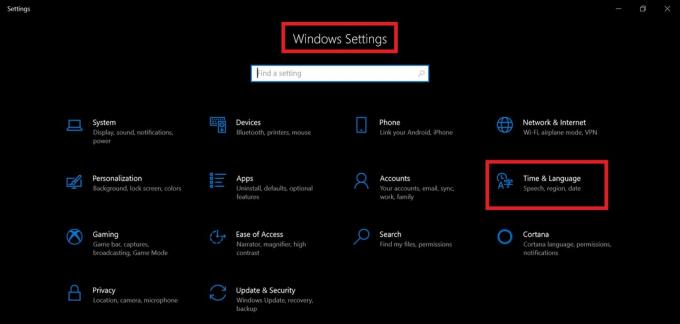
- У левом окну које видите кликните на Језик
- Сада под Преферирани језици, можете проверити. Користите тастере са стрелицама горе и доле за прелазак са једног језика на други.

- Кликните на Опцију да бисте проверили распоред тастатуре
- Ако се распоред жељене тастатуре подудара са физичком тастатуром, користите опцију Додај тастатуру.
- Сада поново покрените свој рачунар
Да бисте проверили да ли сте решили проблем, након поновног покретања рачунара притисните тастер Виндовс + Р. Откуцајте ОСК да бисте отворили тастатуру на екрану. Сада проверите да ли се симболи подударају са вашим уносом.
То је то, момци. Ово су били неки основни водичи за решавање проблема помоћу којих можете поправити посебне знакове тастатуре ако не раде.
Можда ће ти се свидети и,
- Како прилагодити Андроид Емојис помоћу Гбоард-а
- Како инсталирати иЦлоуд на Андроид као веб апликацију
Сваиам је професионални технолошки блогер са магистарским студијама у рачунарским апликацијама и такође има искуства са развојем Андроид-а. Стални је поштовалац Андроид Андроид ОС-а. Поред технолошких блогова, воли игре, путовања и свирање / подучавање гитаре.



